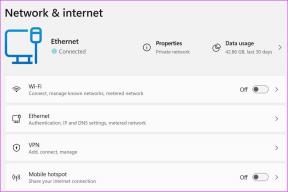Top 7 rettelser til afsendelse af beskeder deaktiveret i Android
Miscellanea / / November 29, 2021
Milliarder bruger instant messaging apps som f.eks WhatsApp, Telegramosv., i stedet for den traditionelle beskedtjeneste. SMS'en kommer til. vores redning, når der ikke er internet. Tidligere kunne man sende og. modtage SMS uden problemer, undtagen hvis problemet var fra din. netværksudbyderens side. Et sådant eksempel er, hvor Android-brugere er. ude af stand til at sende en sms fra deres telefon.

Mange er vidne til fejlen Sending deaktiveret på deres Android-telefoner. Et nærmere kig på appen viser, at send-knappen er nedtonet.
Vi hjælper dig med at gendanne din beskedfunktionalitet på din. Android telefon. Lad os se, hvordan du løser beskedafsendelsen deaktiveret. problem.
1. Genstart telefonen
Før du hopper til at ændre indstillinger, bør du genstarte din Android. telefon. Nogle gange løser en simpel løsning som den store problemer.
2. Fjern SIM-kortet
Hvis telefonens genstart ikke var i stand til at aktivere beskeder på din telefon, er det tid til at fjerne SIM-kortet. Tag SIM-kortet ud og rengør det med en. klæde. Indsæt den derefter igen.
Også på Guiding Tech
3. Tjek flytilstand
Til tider kan du have aktiveret Flytilstand ved et uheld, og det er derfor, du ikke kan sende eller modtage beskeder. For at rette op på det skal du kontrollere og deaktivere flytilstanden. For det skal du gå til Indstillinger og søge efter flytilstand. Deaktiver den derefter. Alternativt finder du flytilstandsikonet i hurtigindstillingerne på din telefon. Deaktiver det.
Pro tip: Hvis flytilstand allerede er deaktiveret, skal du tænde den. Lad den være aktiveret i 10-20 sekunder, og sluk den derefter.

4. Skift standard SMS-app
Problemet med deaktiveret meddelelsesafsendelsesfejl sker for det meste på grund af en tredjeparts SMS-app. Din telefon bruger en anden SMS-app som standardbeskedapp. Du skal enten ændre standard SMS-appen eller bruge den app, der er indstillet som standard til at sende beskeder.
Der er tre måder at ændre standard SMS-appen på. Lad os tjekke dem ud.
Metode 1: Fra appindstillinger
Åbn den SMS-app, der viser fejlen ved at sende beskeden deaktiveret. Det er for det meste den forudinstallerede app. Tryk på ikonet med tre prikker øverst og gå til Indstillinger.


Tryk på SMS deaktiveret eller Gør som standard afhængigt af den tilgængelige mulighed på din telefon. Vælg din SMS-app.

Metode 2: Fra standardappindstillinger
For det skal du følge disse trin:
Trin 1: Åbn Indstillinger på din telefon, og gå til Apps og meddelelser eller Apps.

Trin 2: Tryk på Standard apps. Hvis det ikke er tilgængeligt, skal du trykke på ikonet med tre prikker øverst og vælge Standardapps. Hvis du ikke kan finde det der også, søg efter standardapps i indstillingerne ved hjælp af den tilgængelige søgning.

Trin 3: Tryk på SMS-appen. Vælg den app, der viser afsendelsesdeaktiveret fejl for at gøre den til din standardapp. På den måde kan du sende beskeder via den app.

Metode 3: Ryd standardindstillinger
Til denne løsning skal du åbne indstillingerne for den app, der er indstillet som din standard SMS-app. Ryd derefter standardindstillingerne for det.
Lad os sige, at Truecaller har overtaget som din standard SMS-app. Her er trinene til fjern Truecaller fra at være standard.
Trin 1: Åbn Indstillinger på din telefon, og tryk på Apps eller Apps og meddelelser.
Trin 2: Tryk på Truecaller under Alle apps.

Trin 3: Tryk på Åbn som standard. Det kan være til stede under Avanceret. Tryk på knappen Ryd standardindstillinger på den næste skærm.


5. Ryd cache og data
Hvis problemet opstår i en tredjeparts beskedapp, bør du prøve at rydde dens cache og data. Du kan også bruge denne rettelse til den oprindelige SMS-app. Rydning af cache eller data vil ikke slette din SMS eller andre personlige data fra din telefon.
For at gøre det skal du åbne Indstillinger og gå til Apps. Se efter besked-appen. Tryk på Lager efterfulgt af Ryd cache. Genstart derefter din telefon. Hvis problemet fortsætter, skal du trykke på Ryd data.


Også på Guiding Tech
6. Nulstil app-præferencer
Hvis ingen af de ovennævnte løsninger virker, skal du nulstille app-præferencer på din Android-telefon. Nulstilling af app-præferencer vil ikke slette nogen af dine data. Det vil kun gendanne indstillingerne til dens oprindelige værdi. Find ud af i detaljer, hvad der sker når du nulstiller app-præferencer på din Android-telefon, før du prøver denne løsning.
Følg disse trin for at nulstille apppræferencer:
Trin 1: Åbn Indstillinger på din telefon og gå til System.
Trin 2: Tryk på Nulstil muligheder. Tryk på Nulstil app-præferencer.


Alternativt kan du gå til Indstillinger > Apps. Tryk på ikonet med tre prikker øverst, og vælg Nulstil app-præferencer.
7. Tilføj meddelelsescenternummer
Det er nødvendigt at have det korrekte beskedcenternummer for at sende beskeder fra enhver telefon. Du skal kontakte kundeservice hos din SIM-udbyder for at få nummeret. Det opdateres normalt automatisk, men du kan tilføje det manuelt, hvis det ikke var af en eller anden grund.
Åbn besked-appen på din telefon. Gå til indstillinger. Du finder muligheden Beskedcenter. Tryk på den, og indtast nummeret fra din operatør.

Også på Guiding Tech
Den sidste udvej
Til sidst, hvis intet virker, er det tid til igen at ringe til kundeservice hos din mobiludbyder. Nogle gange er problemet med dit SIM-kort. Kun netværksudbyderen kan rette det. Fortæl dem dit præcise problem, og forhåbentlig vil du være i stand til at sende beskeder igen.
Næste: Træt af grundlæggende SMS-apps? Tjek SMS Organizer fra Microsoft. Find ud af, hvordan det adskiller sig fra Android-beskeder på det næste link.